告别繁琐,批量查找新纪元!告别单个Lookup的笨拙,拥抱Filter函数的强大,让你在Excel的数据海洋中如鱼得水,轻松捕获目标数据。接下来,就让我们一步步解锁这个高效技能吧!
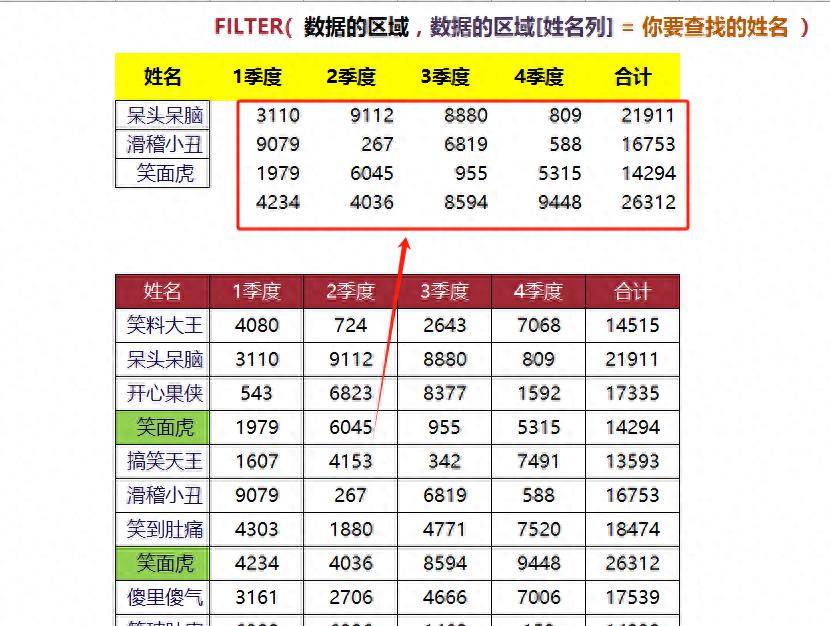
第一步:召唤Filter力量
首先,在你准备好的单元格中,优雅地键入=FILTER(,准备启动这场数据筛选盛宴。

第二步:圈定数据领地
Filter函数的第一个参数,是你的数据宝库所在地。毫不犹豫地选中那个包含所有人员详细数据的区域,别忘了按下F4键,给它加上绝对引用的光环,确保无论后续如何操作,这片数据领土都不会迷失方向。

第三步:锁定目标,精准出击
接下来,是Filter函数的第二个参数,也是你心中的“白月光”——你想找的那个人。首先,选中包含所有人姓名的那一列,再次按下F4键,锁定这列名字,让它们成为你筛选的不二法门。然后,输入一个等于号=,紧接着点击或输入你想要查找的那个人的名字所在的单元格地址。这就像是给Filter函数发出一道指令:“嘿,去找这个人!”

第四步:完美收官,数据呈现
公式构造完毕,只需一个优雅的右括号),紧接着回车键轻轻一敲,属于你的数据宝藏就会瞬间显现。那些与指定名字相匹配的所有数据行,都将被Filter函数精准捕获,展示在你眼前。

第五步:批量操作,轻松应对
只需轻轻地将含有Filter公式的单元格向下拖动,但切记要适可而止哦!过度拉伸可能会导致意外的结果,所以,请按照你需要查找的名字数量来调整。




那些不经意间出现的重复项,也会一一呈现,让你对数据的掌握更加全面无遗漏。这就是Filter函数的魅力所在,让Excel操作变得如此得心应手,仿佛你正驾驭着一艘数据之舟,在Excel的海洋中自由航行。


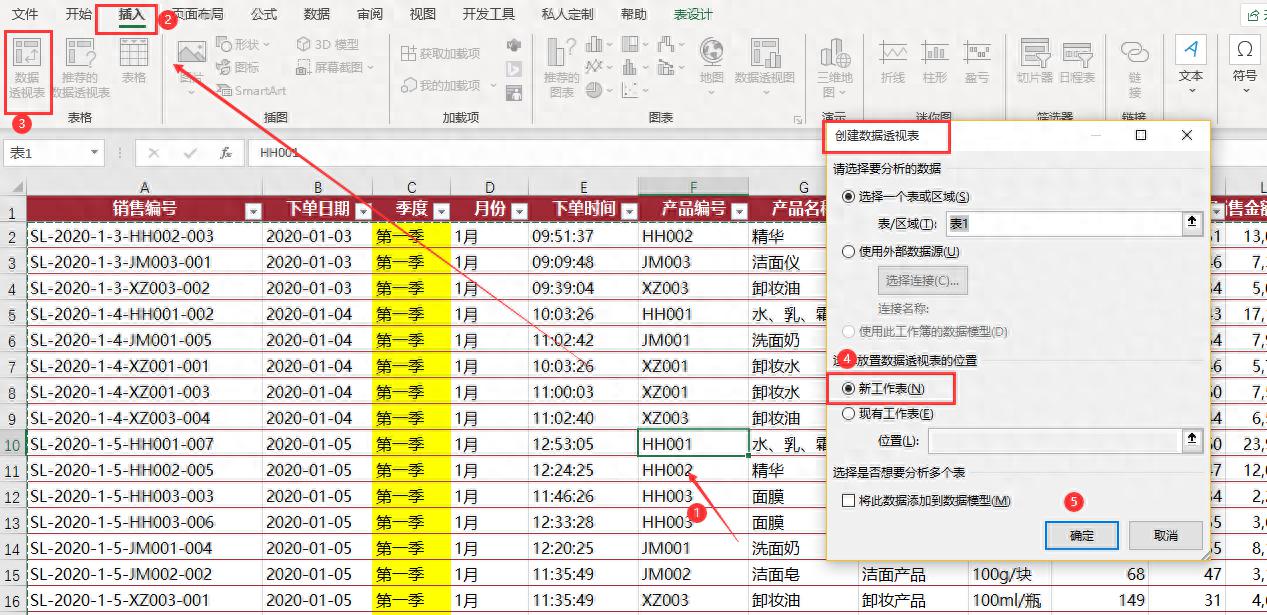


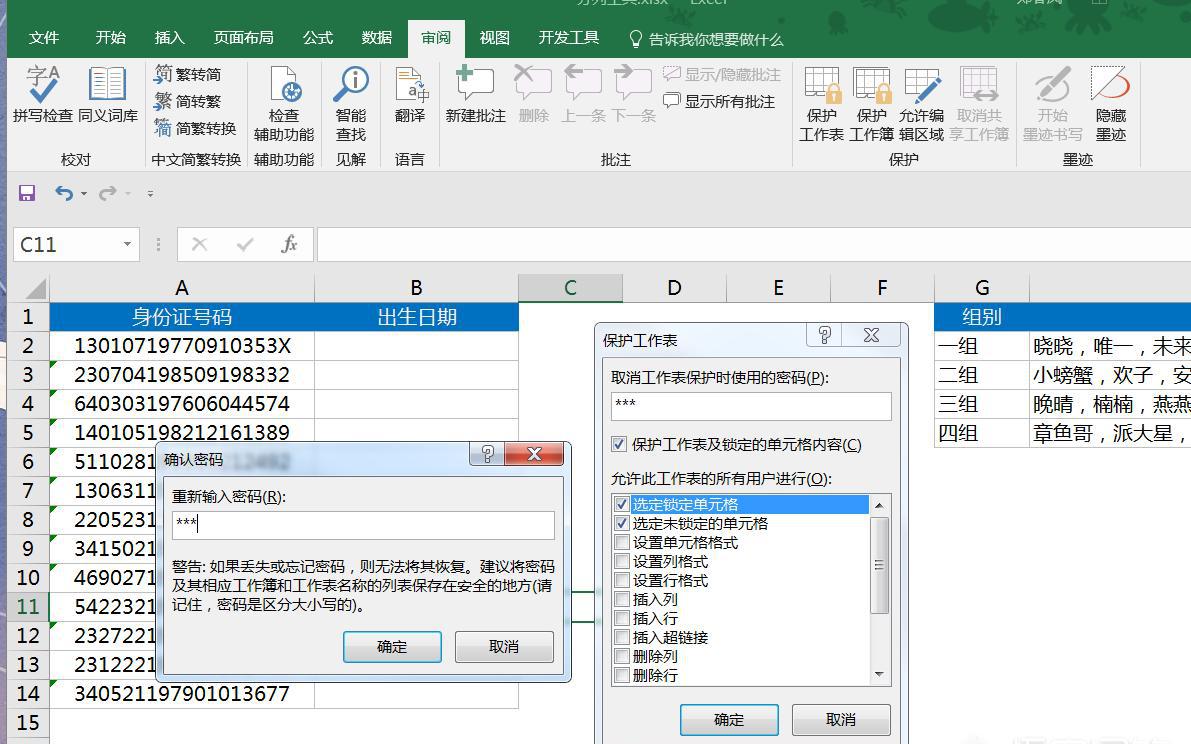
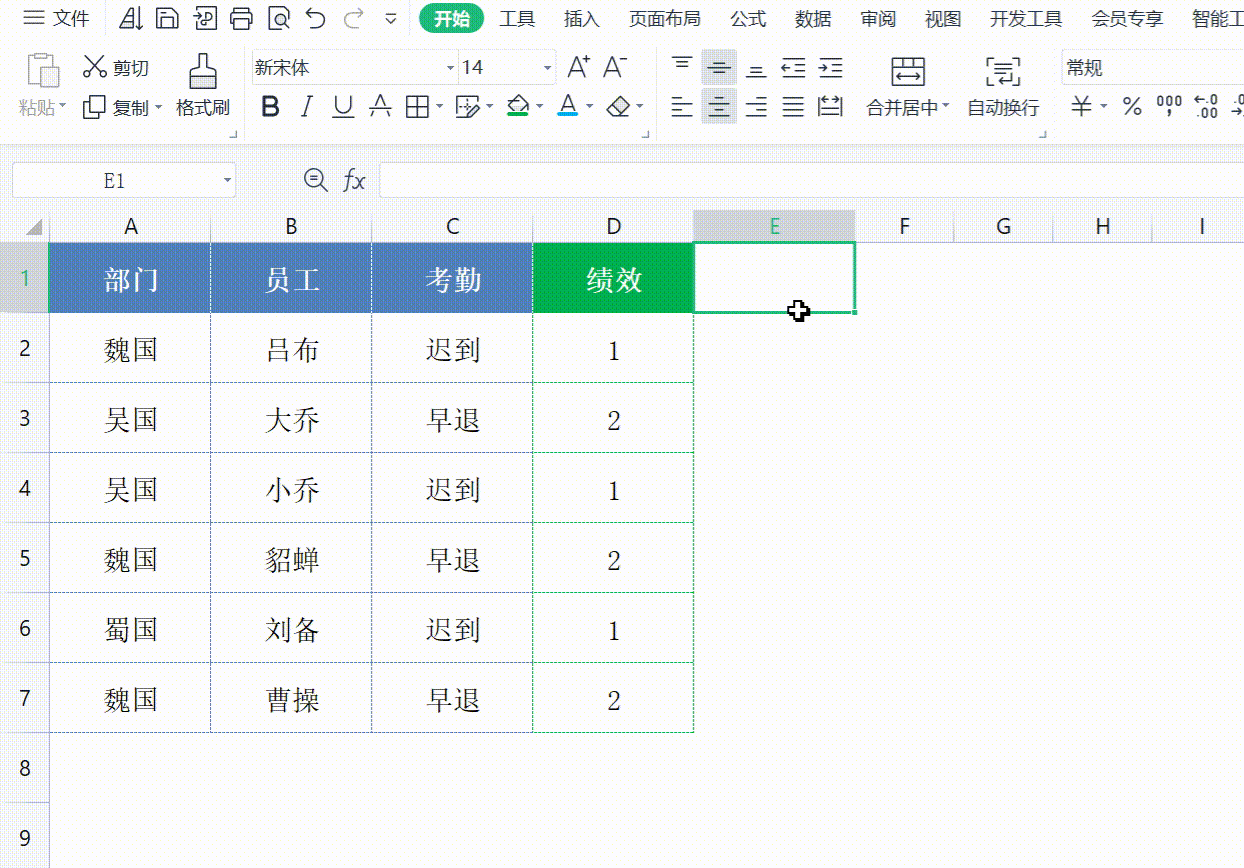
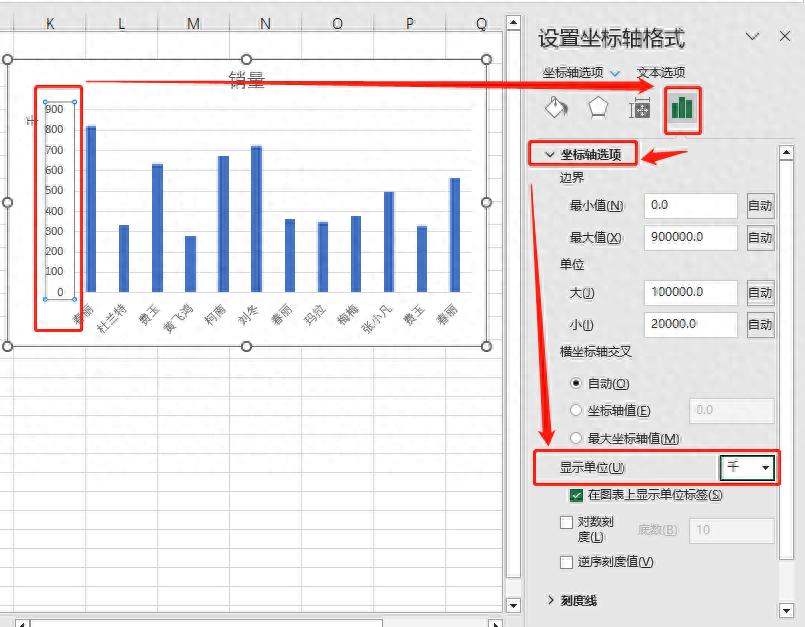
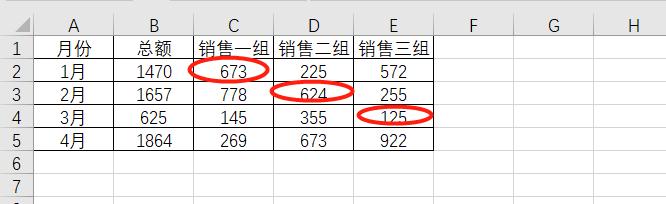
评论 (0)